Harddisk nasıl bölünür?
Windows 7'de disk bölme nasıl yapılır?
Disk bölme nasıl yapılır?
Not: Bu işlemleri yapmadan önce çok önemli bilgileriniz için yedek almanız tavsiye edilir.
Adım 1: Disk yönetimi aracı çalıştırılır:
Windows 7 başlat menüsündeki arama kutucuğuna bölüm yazın, iki seçenek çıkacak. "Sabit disk bölümleri oluştur ve biçimlendir" seçeneğine basın.

Adım 2:
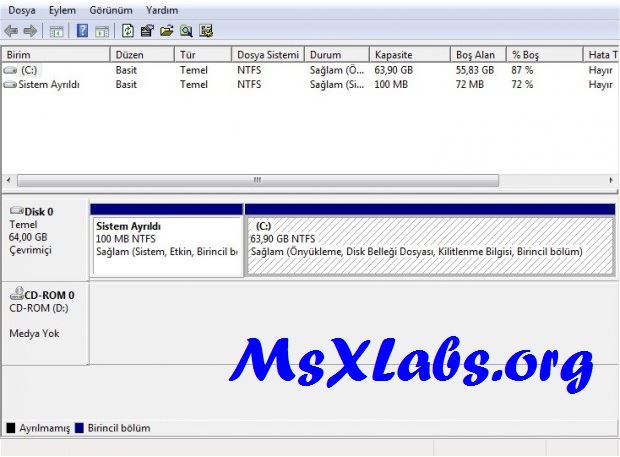
Adım 3:
Yeni bölüm oluşturmak için halihazırdaki birimi küçültmemiz gerekiyor.
Küçültmek istediğiniz birime sağ tıklayın ve "Birimi küçült" seçeneğine tıklayın.

Adım 4:
Bu adımda otomatik olarak en fazla ne kadar bir alan küçültebileceğimiz hesaplanacak ve sonra ne kadarlık bir birim oluşturmak istediğimizi soracak. Ne kadarlık bir alan oluşturmak istiyorsanız oraya yazın (Örnek olarak 1 GB bir bölüm oluşturmak için oraya 1000 yazmanız gerekir.) ve "Küçült" düğmesine tıklayın. Kısa bir süre bekledikten sonra yeni birimin (biçimlendirlmemiş olarak) oluştuğunu göreceksiniz.
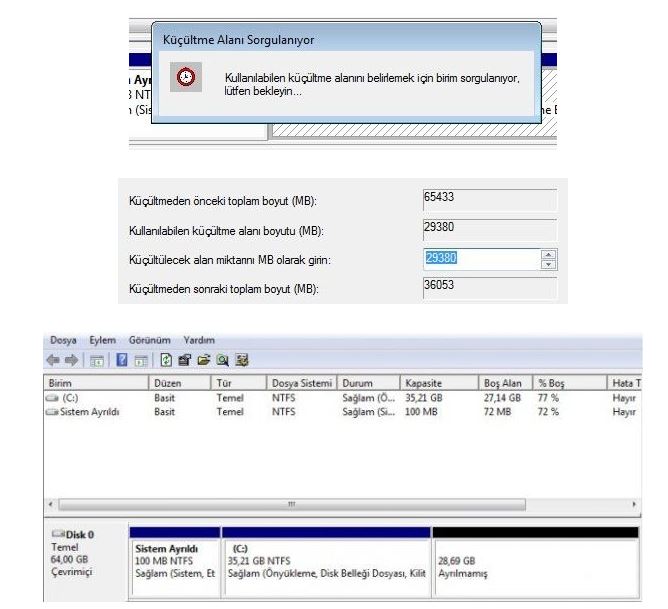
Adım 5:
Ayrılan yeni bölümü kullanabilmek için bölümü biçimlendirmemiz gerekecek.. Oluşan boş alana sağ tıklayın ve "Yeni basit birim" düğmesine tıklayın.

Adım 6:
Yeni Basit Birim Sihirbazı karşınıza çıkacak ileri tuşuna basıp sihirbazı başlatın. İlk adımda sizden yeni birimin boyutunu belirtmenizi isteyecek. Eğer açtığınız alana birden fazla bölüm oluşturmak istemiyorsanız bütün boş alanı ayırabilirsiniz. Bundan sonra yeni oluşturulan bölüm için sürücü harfi atamanız istenecek, istediğiniz sürücü harfini seçip ileri tuşuna tıklayın. Son adımda ise yeni bölümünüzün biçimlendirilmesi için gereken bilgiler sorulacaktır, varsayılan değerleri kullanarak devam edebilirsiniz. Son ekranda yaptığınız tercihleri gözden geçirin ve son düğmesine tıklayın.
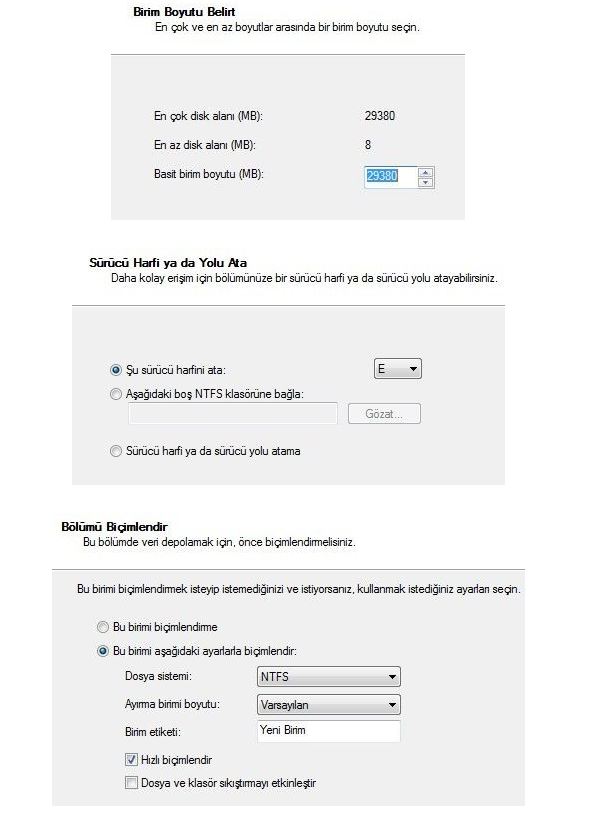

 Windows 7'de Programsız Harddisk Bölmek (Resimli Anlatım)
Windows 7'de Programsız Harddisk Bölmek (Resimli Anlatım)


